แก้ไข Internet Explorer ไม่สามารถแสดงข้อผิดพลาดของหน้าเว็บได้
เผยแพร่แล้ว: 2017-06-22
คุณเชื่อมต่ออินเทอร์เน็ตได้สำเร็จแต่ไม่สามารถดูหน้าเว็บใดๆ ใน Internet Explorer ได้ เนื่องจากเมื่อใดก็ตามที่คุณพยายามเข้าชมหน้าเว็บใดๆ ระบบจะแสดงข้อผิดพลาด "Internet Explorer ไม่สามารถแสดงหน้าเว็บได้" สาเหตุหลักของข้อผิดพลาดนี้น่าจะเป็นรุ่น IPv4 และ IPv6 Internet Protocol ปัญหาเกิดขึ้นเมื่อเว็บไซต์ที่คุณพยายามเข้าถึงใช้ทั้งสองเวอร์ชันของโปรโตคอลด้านบน ซึ่งสร้างข้อขัดแย้งระหว่างพวกเขาและด้วยเหตุนี้จึงเกิดข้อผิดพลาด

แม้ว่าปัญหาไม่ได้จำกัดอยู่เพียงสาเหตุข้างต้น แต่อาจมีสาเหตุหลายประการสำหรับข้อผิดพลาดนี้ เช่น ปัญหา DNS ปัญหาพร็อกซี ปัญหาแคชหรือประวัติ ฯลฯ ก่อนที่คุณจะดำเนินการต่อ ตรวจสอบให้แน่ใจว่าการเชื่อมต่ออินเทอร์เน็ตของคุณใช้งานได้ (ใช้อุปกรณ์อื่นเพื่อตรวจสอบ หรือใช้เบราว์เซอร์อื่น) และคุณได้ปิดใช้งาน VPN (Virtual Private Network) ที่ทำงานอยู่บนระบบของคุณ เมื่อคุณตรวจสอบเสร็จแล้ว ก็ถึงเวลาแก้ไขปัญหานี้ด้วยขั้นตอนการแก้ปัญหาตามรายการด้านล่าง
สารบัญ
- แก้ไข Internet Explorer ไม่สามารถแสดงข้อผิดพลาดของหน้าเว็บได้
- วิธีที่ 1: ยกเลิกการเลือก Proxy Option
- วิธีที่ 2: ปิดใช้งานโหมดที่ได้รับการป้องกันขั้นสูง
- วิธีที่ 3: ปิดใช้งาน IPv6
- วิธีที่ 4: ลบประวัติการท่องเว็บ
- วิธีที่ 5: ปิดใช้งานโปรแกรมป้องกันไวรัสและไฟร์วอลล์ชั่วคราว
- วิธีที่ 6: ล้าง DNS และรีเซ็ต TCP/IP
- วิธีที่ 7: ใช้ Google DNS
- วิธีที่ 8: ปิดใช้งานโปรแกรมเสริมของ Internet Explorer
- วิธีที่ 9: รีเซ็ต Internet Explorer
- วิธีที่ 10: ตรวจหา Windows Update
- วิธีที่ 11: ดำเนินการคลีนบูต
แก้ไข Internet Explorer ไม่สามารถแสดงข้อผิดพลาดของหน้าเว็บได้
อย่าลืมสร้างจุดคืนค่าในกรณีที่มีสิ่งผิดปกติเกิดขึ้น
วิธีที่ 1: ยกเลิกการเลือก Proxy Option
1. กด Windows Key + R จากนั้นพิมพ์ inetcpl.cpl แล้วกด Enter เพื่อเปิด คุณสมบัติอินเทอร์เน็ต
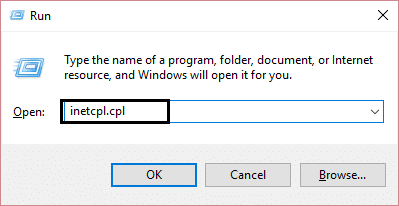
2. ถัดไป ไปที่ แท็บ การเชื่อม ต่อ และเลือก การตั้งค่า LAN
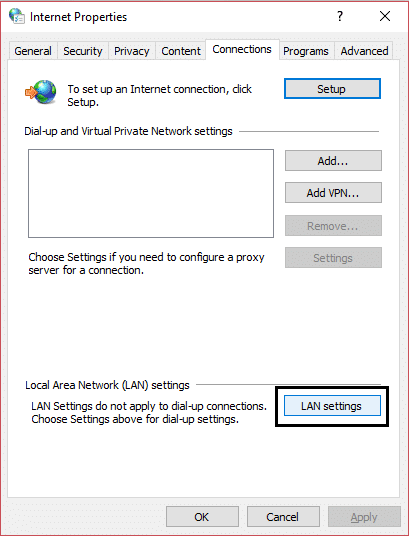
3. ยกเลิกการเลือก Use a Proxy Server for your LAN และตรวจสอบให้แน่ใจว่าได้เลือก “ Automatically detect settings ” แล้ว
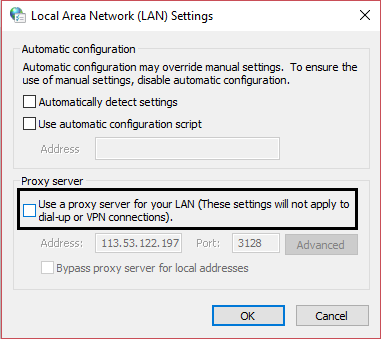
4. คลิก ตกลง จากนั้นใช้และรีบูตเครื่องพีซีของคุณ
วิธีที่ 2: ปิดใช้งานโหมดที่ได้รับการป้องกันขั้นสูง
1. กด Windows Key + R จากนั้นพิมพ์ inetcpl.cpl แล้วกด Enter เพื่อเปิด คุณสมบัติอินเทอร์เน็ต
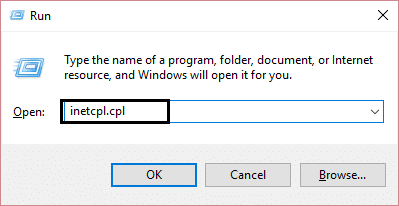
2. สลับไปที่ แท็บขั้นสูง แล้วเลื่อนลงมาจนพบ “ เปิดใช้งานโหมดป้องกันขั้นสูง ”
3. ตรวจสอบให้แน่ใจว่าได้ ยกเลิกการเลือกช่องด้านบน แล้วคลิก Apply ตามด้วย OK
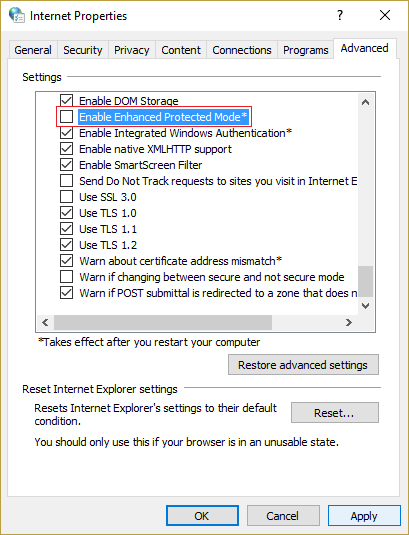
4. รีสตาร์ท Internet Explorer และดูว่าคุณสามารถเยี่ยมชมหน้าเว็บได้หรือไม่
วิธีที่ 3: ปิดใช้งาน IPv6
1. คลิกขวาที่ไอคอน WiFi บนซิสเต็มเทรย์ จากนั้นคลิกที่ “ Open Network and Sharing Center ”
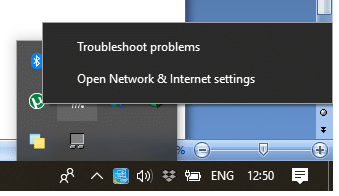
2. ตอนนี้ คลิกที่การเชื่อมต่อปัจจุบันของคุณ เพื่อเปิด การตั้งค่า
หมายเหตุ: หากคุณไม่สามารถเชื่อมต่อกับเครือข่ายของคุณได้ ให้ใช้สายอีเทอร์เน็ตเพื่อเชื่อมต่อ จากนั้นทำตามขั้นตอนนี้
3. คลิก ปุ่ม Properties ในหน้าต่างที่เพิ่งเปิดขึ้น
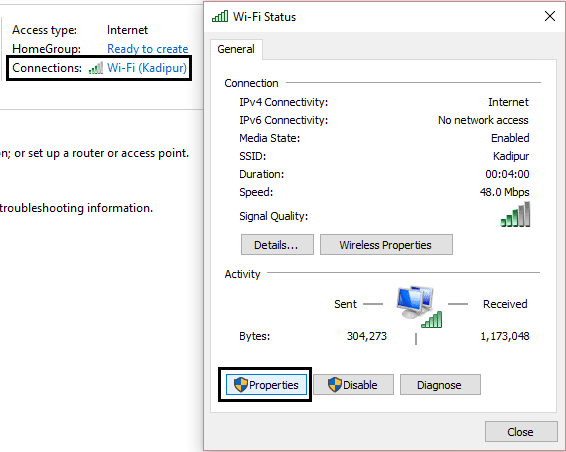
4. ตรวจสอบให้แน่ใจว่าได้ ยกเลิกการเลือก Internet Protocol รุ่น 6 (TCP/IP)
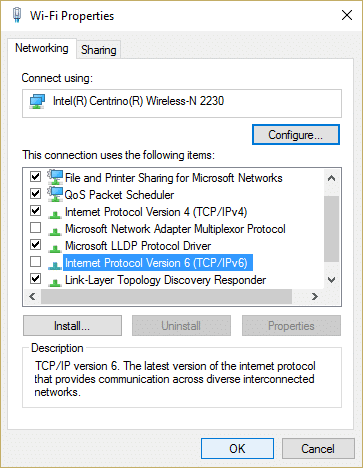
5. คลิก ตกลง จากนั้นคลิก ปิด รีบูทพีซีของคุณเพื่อบันทึกการเปลี่ยนแปลง
วิธีที่ 4: ลบประวัติการท่องเว็บ
1. กด Windows Key + R จากนั้นพิมพ์ inetcpl.cpl แล้วกด Enter เพื่อเปิด คุณสมบัติอินเทอร์เน็ต
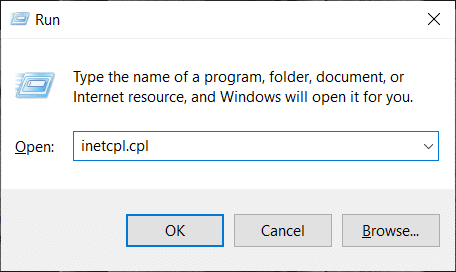
2. ตอนนี้ ภายใต้ ประวัติการเรียกดู ใน แท็บ ทั่วไป ให้คลิกที่ ลบ
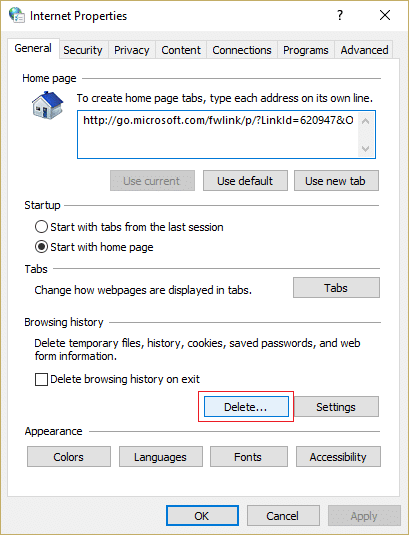
3. ถัดไป ตรวจสอบให้แน่ใจว่าได้ตรวจสอบสิ่งต่อไปนี้:
- ไฟล์อินเทอร์เน็ตชั่วคราวและไฟล์เว็บไซต์
- คุกกี้และข้อมูลเว็บไซต์
- ประวัติศาสตร์
- ประวัติการดาวน์โหลด
- ข้อมูลแบบฟอร์ม
- รหัสผ่าน
- การป้องกันการติดตาม การกรอง ActiveX และห้ามติดตาม
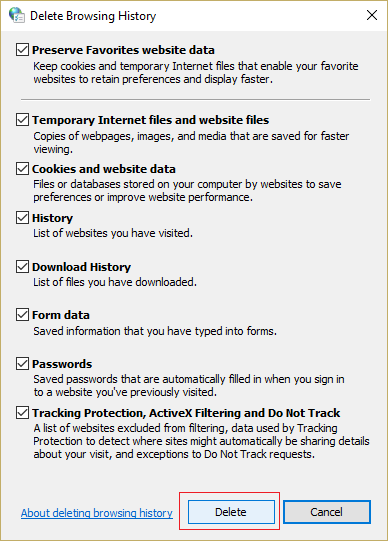
4. จากนั้นคลิก ลบ และรอให้ IE ลบไฟล์ชั่วคราว
5. เปิด Internet Explorer ใหม่และดูว่าคุณสามารถ แก้ไข Internet Explorer ไม่สามารถแสดงข้อผิดพลาดของหน้าเว็บได้หรือไม่
วิธีที่ 5: ปิดใช้งานโปรแกรมป้องกันไวรัสและไฟร์วอลล์ชั่วคราว
บางครั้งโปรแกรมป้องกันไวรัสอาจทำให้เกิด ข้อผิดพลาด และในการตรวจสอบว่านี่ไม่ใช่กรณีนี้ คุณต้องปิดใช้งานโปรแกรมป้องกันไวรัสในระยะเวลาที่จำกัด เพื่อให้คุณสามารถตรวจสอบได้ว่าข้อผิดพลาดยังคงปรากฏขึ้นเมื่อปิดโปรแกรมป้องกันไวรัสหรือไม่
1. คลิกขวาที่ ไอคอนโปรแกรมป้องกันไวรัส จากถาดระบบและเลือก ปิดใช้งาน
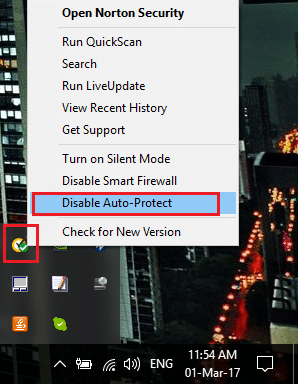
2. จากนั้นเลือกกรอบเวลาที่ จะปิดการใช้งาน Antivirus

หมายเหตุ: เลือกเวลาที่น้อยที่สุดเท่าที่จะเป็นไปได้ เช่น 15 นาทีหรือ 30 นาที
3. เมื่อเสร็จแล้วให้ลองเชื่อมต่ออีกครั้งเพื่อเปิด Google Chrome และตรวจสอบว่าข้อผิดพลาดแก้ไขได้หรือไม่
4. ค้นหาแผงควบคุมจากแถบค้นหา Start Menu และคลิกเพื่อเปิด แผงควบคุม
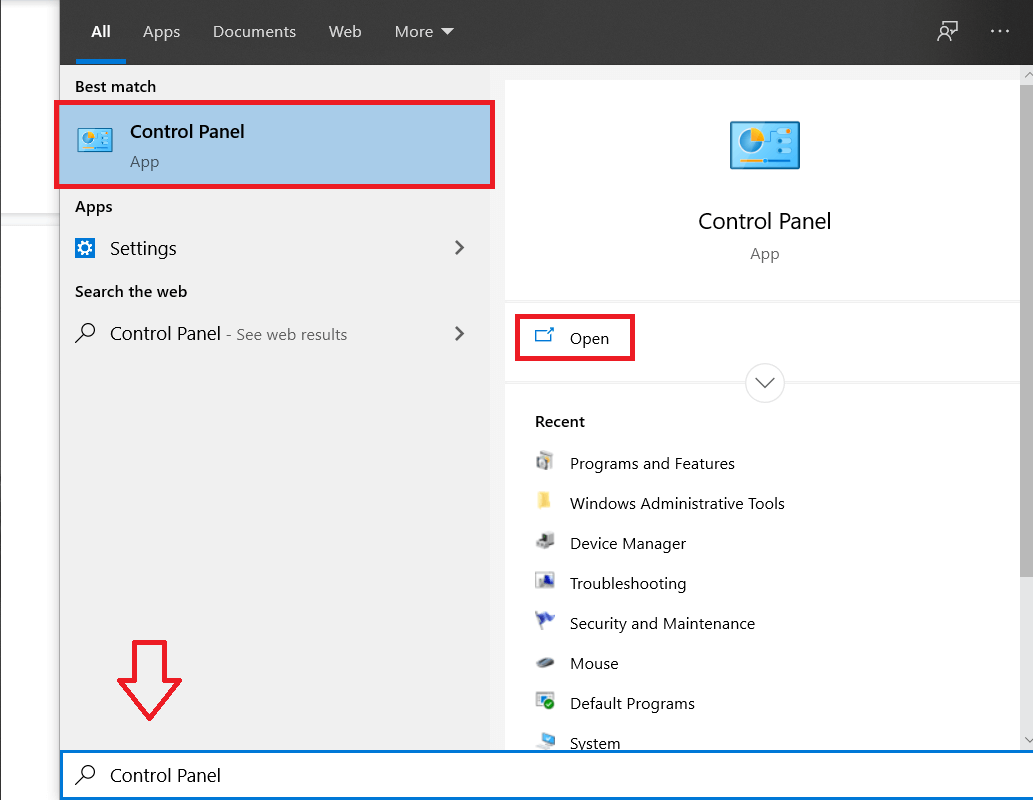
5. จากนั้น คลิกที่ System and Security จากนั้นคลิกที่ Windows Firewall
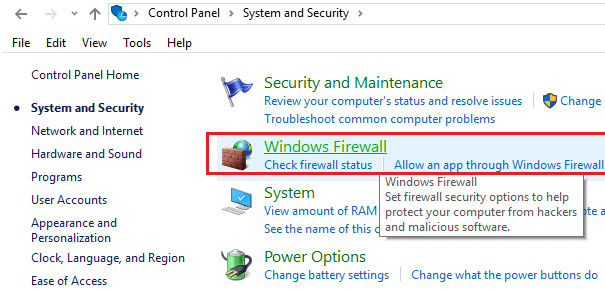
6. จากบานหน้าต่างด้านซ้ายให้คลิกที่ Turn Windows Firewall on or off
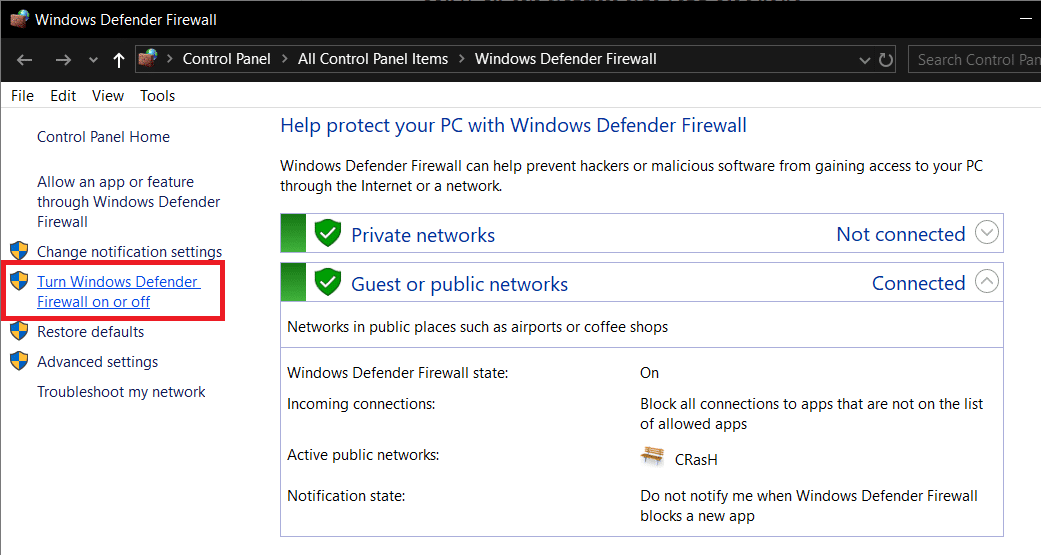
7. เลือก ปิดไฟร์วอลล์ Windows และรีสตาร์ทพีซีของคุณ

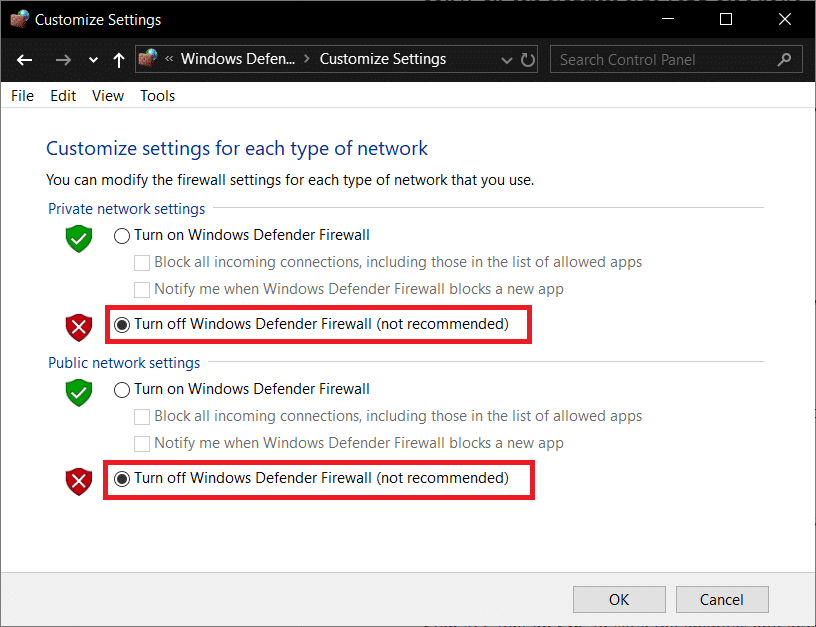
ลองเปิด Google Chrome อีกครั้งและไปที่หน้าเว็บซึ่งก่อนหน้านี้แสดง ข้อผิดพลาด หากวิธีการข้างต้นไม่ได้ผล ให้ทำตามขั้นตอนเดิมเพื่อ เปิดไฟร์วอลล์อีกครั้ง
วิธีที่ 6: ล้าง DNS และรีเซ็ต TCP/IP
1. คลิกขวาที่ปุ่ม Windows แล้วเลือก “Command Prompt(Admin ) ”
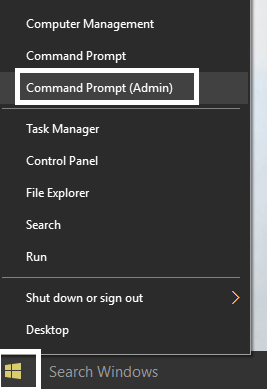
2. ตอนนี้พิมพ์คำสั่งต่อไปนี้แล้วกด Enter หลังจากแต่ละรายการ:
ipconfig /release
ipconfig /flushdns
ipconfig / ต่ออายุ
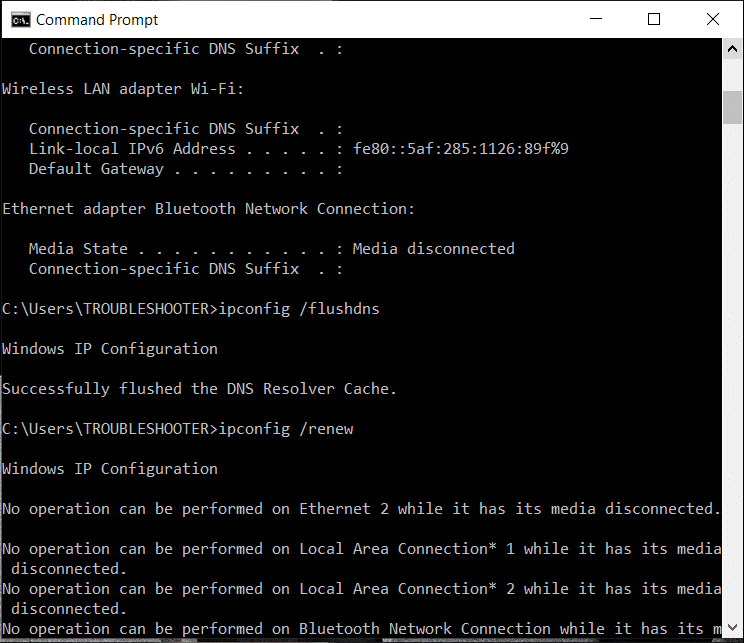
3. เปิดพรอมต์คำสั่งของผู้ดูแลระบบอีกครั้งแล้วพิมพ์ต่อไปนี้แล้วกด Enter หลังจากแต่ละรายการ:
ipconfig /flushdns nbtstat –r netsh int ip รีเซ็ต netsh winsock รีเซ็ต
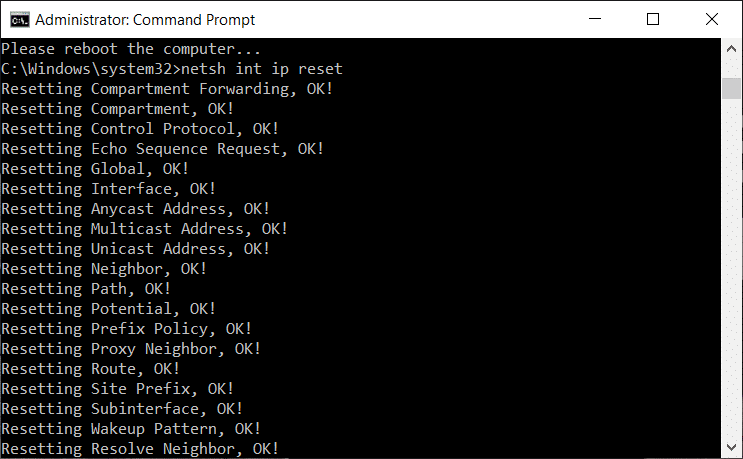
4. รีบูตเพื่อใช้การเปลี่ยนแปลง Flushing DNS ดูเหมือนจะ Fix Internet Explorer ไม่สามารถแสดงข้อผิดพลาดของหน้าเว็บได้
วิธีที่ 7: ใช้ Google DNS
คุณสามารถใช้ DNS ของ Google แทน DNS เริ่มต้นที่กำหนดโดยผู้ให้บริการอินเทอร์เน็ตหรือผู้ผลิตอะแดปเตอร์เครือข่าย เพื่อให้แน่ใจว่า DNS ที่เบราว์เซอร์ของคุณใช้ไม่เกี่ยวข้องกับวิดีโอ YouTube ที่ไม่โหลด ในการทำเช่นนั้น
1. คลิกขวาที่ไอคอน เครือข่าย (LAN) ที่ด้านขวาสุดของ แถบงาน แล้วคลิก เปิดการตั้งค่าเครือข่ายและอินเทอร์เน็ต
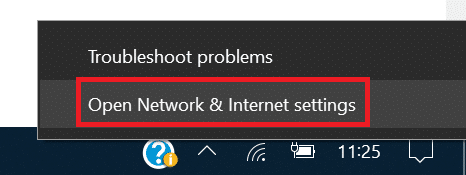
2. ในแอป การตั้งค่า ที่เปิดขึ้น ให้คลิกที่ Change adapter options ในบานหน้าต่างด้านขวา
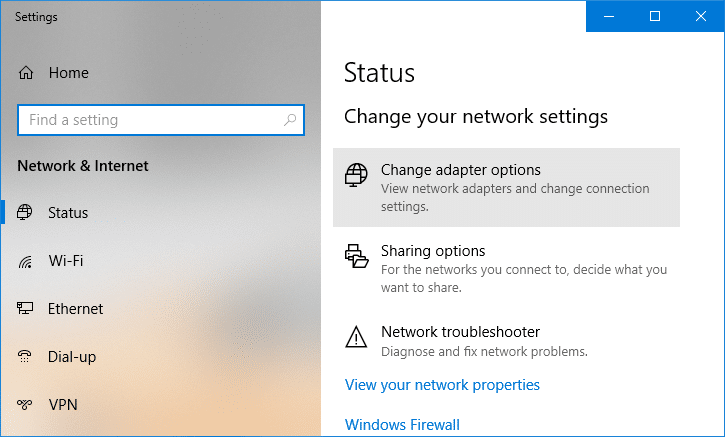
3. คลิกขวา ที่เครือข่ายที่คุณต้องการกำหนดค่า แล้วคลิก Properties
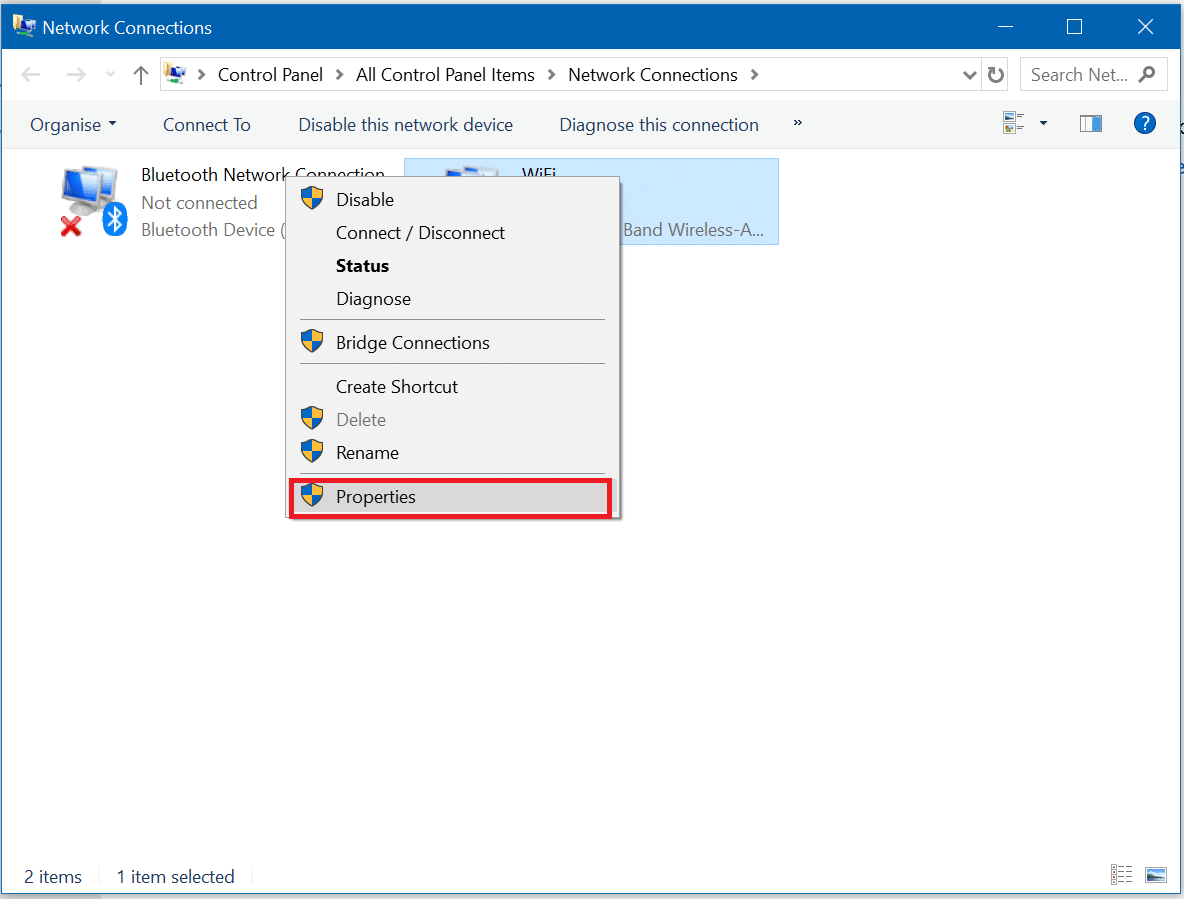
4. คลิกที่ Internet Protocol Version 4 (IPv4) ในรายการ จากนั้นคลิกที่ Properties
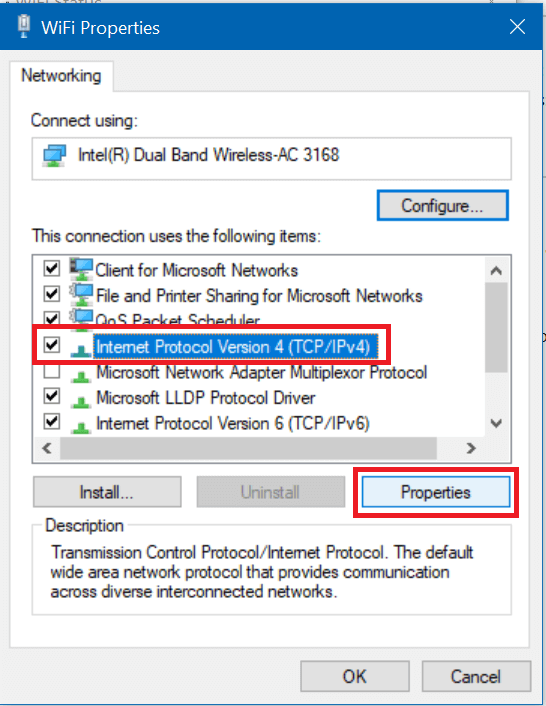
อ่านเพิ่มเติม: แก้ไขข้อผิดพลาดเซิร์ฟเวอร์ DNS ของคุณอาจไม่พร้อมใช้งาน
5. ภายใต้แท็บ ทั่วไป เลือก ' ใช้ที่อยู่เซิร์ฟเวอร์ DNS ต่อไปนี้ ' และใส่ที่อยู่ DNS ต่อไปนี้
เซิร์ฟเวอร์ DNS ที่ต้องการ: 8.8.8.8
เซิร์ฟเวอร์ DNS สำรอง: 8.8.4.4
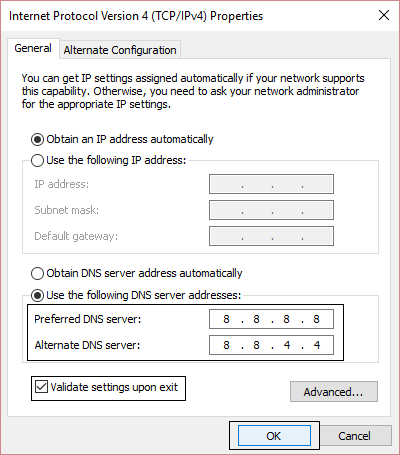
6. สุดท้าย คลิก ตกลง ที่ด้านล่างของหน้าต่างเพื่อบันทึกการเปลี่ยนแปลง
7. รีบูทพีซีของคุณและเมื่อระบบรีสตาร์ท ดูว่าคุณสามารถ Fix Internet Explorer ไม่สามารถแสดงข้อผิดพลาดของหน้าเว็บได้หรือไม่
วิธีที่ 8: ปิดใช้งานโปรแกรมเสริมของ Internet Explorer
1. กด Windows Key + X จากนั้นเลือก Command Prompt (Admin)
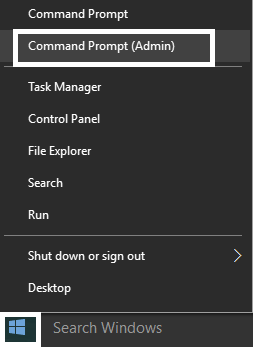
2. พิมพ์คำสั่งต่อไปนี้แล้วกด Enter:
“%ProgramFiles%\Internet Explorer\iexplore.exe” -extoff
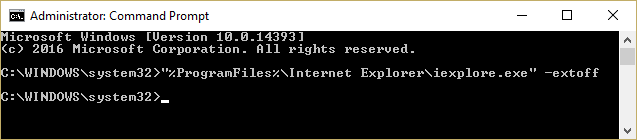
3. หากระบบขอให้คุณ จัดการส่วนเสริม ที่ด้านล่างสุด ให้คลิกหากไม่เป็นเช่นนั้น ให้ดำเนินการ ต่อ
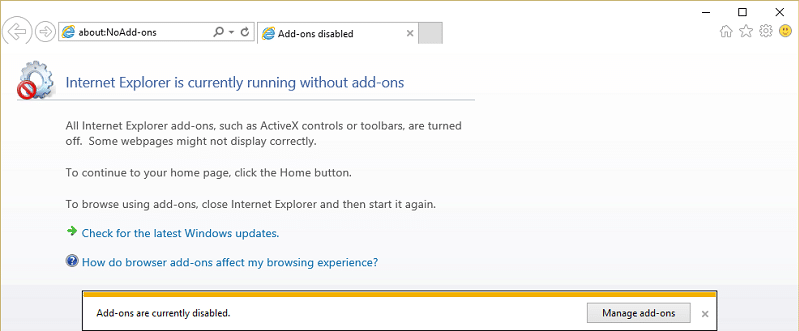
4. กดปุ่ม Alt เพื่อเปิด เมนู IE และเลือก Tools > Manage Add-on
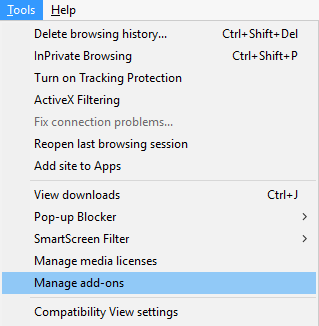
5. คลิกที่ Add-on ทั้งหมด ภายใต้ show ที่มุมซ้าย
6. เลือก Add-on แต่ละรายการโดยกด Ctrl + A จากนั้นคลิก Disable all
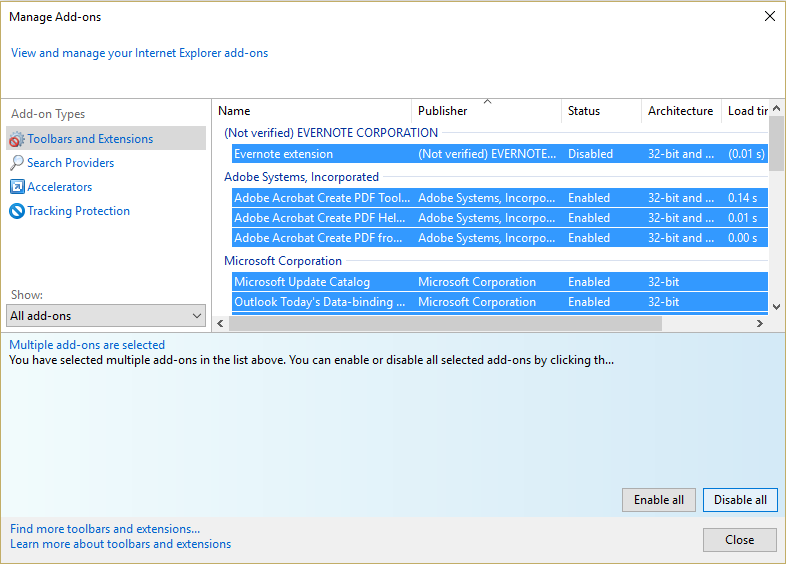
7. รีสตาร์ท Internet Explorer ของคุณและดูว่าปัญหาได้รับการแก้ไขหรือไม่
8. หากปัญหาได้รับการแก้ไขแล้ว หนึ่งในส่วนเสริมที่ทำให้เกิดปัญหานี้ ให้ตรวจสอบว่าส่วนเสริมใดที่คุณต้องการเปิดใช้งานส่วนเสริมใหม่ทีละตัวจนกว่าคุณจะไปถึงแหล่งที่มาของปัญหา
9. เปิดใช้งานส่วนเสริมทั้งหมดของคุณอีกครั้ง ยกเว้นส่วนที่ทำให้เกิดปัญหา และจะดีกว่าถ้าคุณลบส่วนเสริมนั้น
วิธีที่ 9: รีเซ็ต Internet Explorer
1. กด Windows Key + R จากนั้นพิมพ์ inetcpl.cpl แล้วกด Enter เพื่อเปิด คุณสมบัติอินเทอร์เน็ต
2. ไปที่ ขั้นสูง จากนั้นคลิก ปุ่มรีเซ็ต ที่ด้านล่างใต้ รีเซ็ตการตั้งค่า Internet Explorer
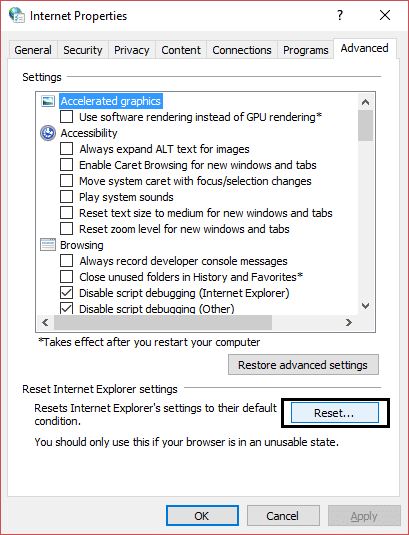
3. ในหน้าต่างถัดไปที่ปรากฏขึ้น ตรวจสอบให้แน่ใจว่าได้เลือกตัวเลือก “ ลบตัวเลือกการตั้งค่าส่วนบุคคล ”
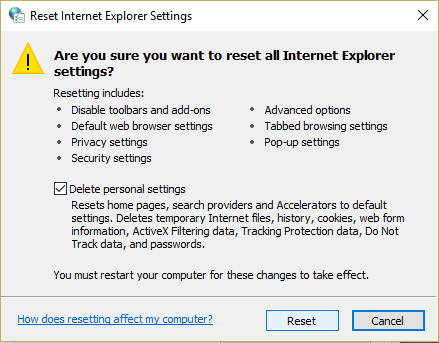
4. จากนั้นคลิก รีเซ็ต และรอให้กระบวนการเสร็จสิ้น
5. รีบูทพีซีของคุณเพื่อบันทึกการเปลี่ยนแปลงและลอง เข้าถึงหน้าเว็บอีกครั้ง
วิธีที่ 10: ตรวจหา Windows Update
1. กด Windows Key + I เพื่อเปิด Settings จากนั้นคลิกที่ Update & Security
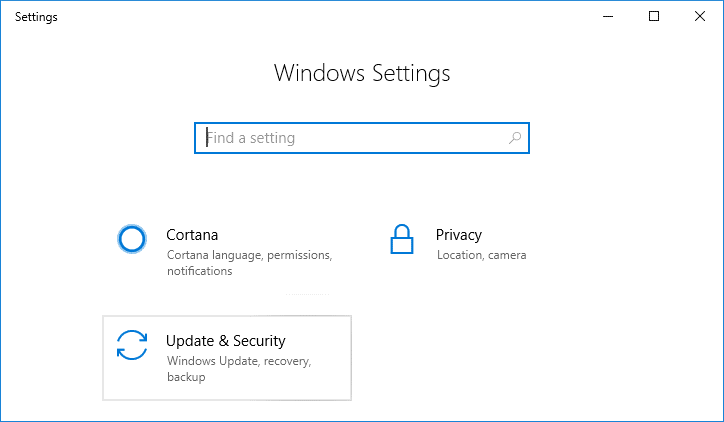
2. จากด้านซ้ายมือ ให้คลิกเมนูที่ Windows Update
3. ตอนนี้คลิกที่ปุ่ม " ตรวจสอบการอัปเดต " เพื่อตรวจสอบการอัปเดตที่มีอยู่
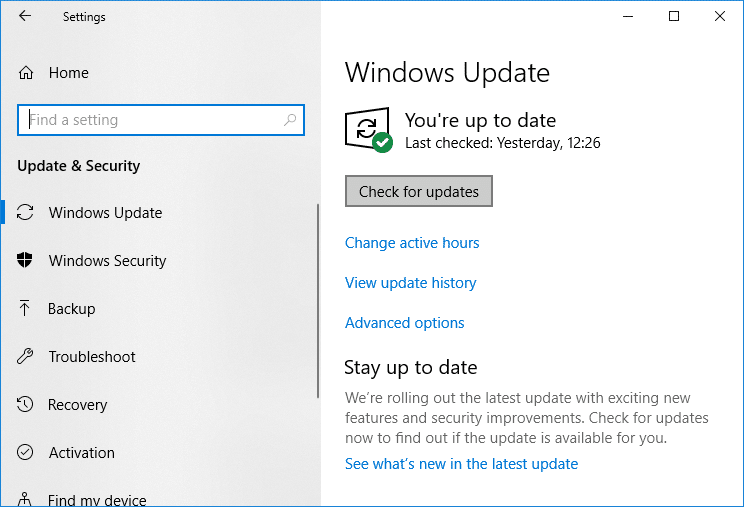
4. หากมีการอัปเดตใด ๆ ที่ค้างอยู่ ให้คลิกที่ Download & Install updates
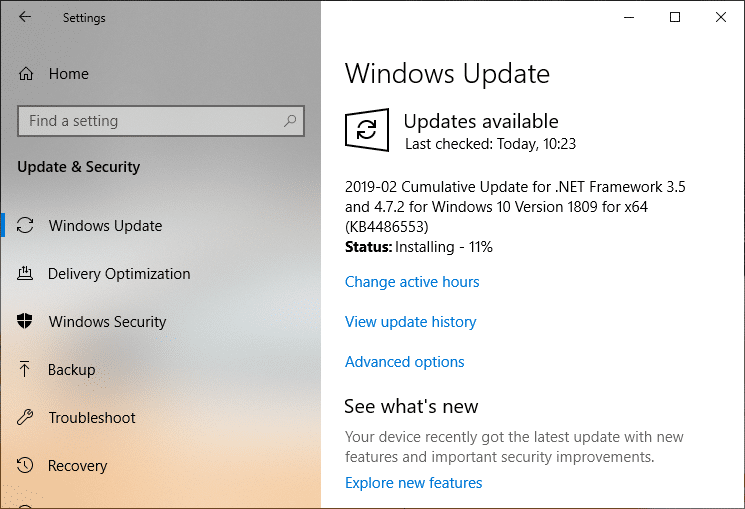
5. เมื่อดาวน์โหลดการอัปเดตแล้ว ให้ติดตั้ง จากนั้น Windows ของคุณจะอัปเดต
วิธีที่ 11: ดำเนินการคลีนบูต
บางครั้งซอฟต์แวร์ของบริษัทอื่นอาจขัดแย้งกับ Windows Store ดังนั้น คุณจึงไม่ควรติดตั้งแอปใดๆ จาก Windows App Store ในการ แก้ไขปัญหา Internet Explorer ไม่สามารถแสดงข้อผิดพลาดของหน้าเว็บ ได้ คุณต้องทำคลีนบูตในพีซีของคุณและวินิจฉัยปัญหาทีละขั้นตอน
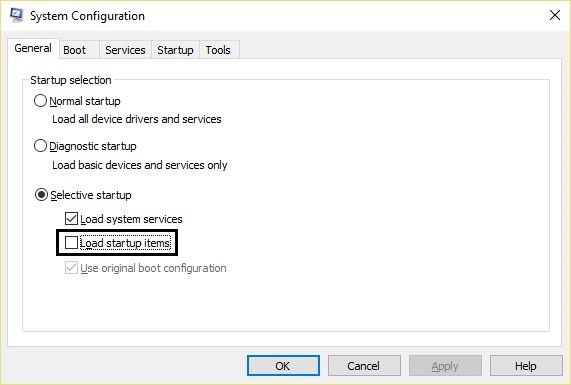
ที่แนะนำ:
- แก้ไขการตั้งค่าความสว่างของ Windows 10 ไม่ทำงาน
- ลบไอคอนโฮมกรุ๊ปออกจากเดสก์ท็อปใน Windows 10
- แก้ไขข้อผิดพลาด 0x80070002 เมื่อสร้างบัญชีอีเมลใหม่
- แก้ไขรหัสข้อผิดพลาด Windows Store 0x8000ffff
นั่นคือคุณสำเร็จแล้ว Fix Internet Explorer ไม่สามารถแสดงข้อผิดพลาดของหน้าเว็บได้ หากคุณยังคงมีข้อสงสัยใดๆ เกี่ยวกับโพสต์นี้ อย่าลังเลที่จะถามพวกเขาในส่วนความคิดเห็น
